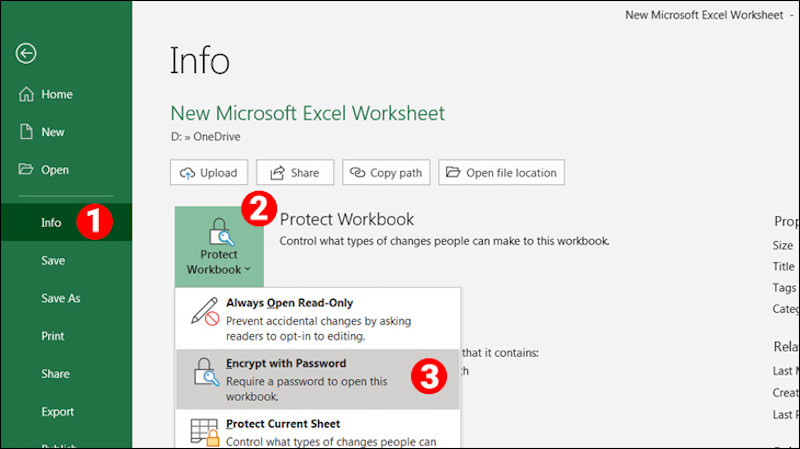
Trong nội dung này, mô tả cách để bỏ mật khẩu trong Excel một cách nhanh chóng và đơn giản. Đầu tiên, bạn cần mở tệp Excel và chọn File, sau đó chọn Protect Workbook. Tại đây, bạn sẽ thấy mục Unprotect Workbook và điền mật khẩu hiện tại. Sau khi xác nhận mật khẩu, bạn có thể bỏ mật khẩu hiện tại hoặc đặt một mật khẩu mới. Quy trình này giúp người dùng dễ dàng quản lý và thay đổi mật khẩu trong Excel một cách hiệu quả nhất hiện nay..
Việc bảo mật cho dữ liệu thông tin trong bảng tính Excel là một phương pháp được nhiều người lựa chọn. Thế nhưng đôi khi những ký tự mật khẩu hay mã pin lại khiến chúng ta gặp rắc rối trong tình huống chuyển giao hay chia sẻ tài liệu. Dưới đây, chúng tôi sẽ hướng dẫn bạn cách bỏ mật khẩu file excel nhanh chóng.
Đang xem: Cách bỏ mật khẩu trong excel
Cách bỏ mật khẩu file excel đơn giản, nhanh chóng
Nhằm nâng cao khả năng bảo mật dữ liệu, nhiều ứng dụng trong bộ Office cho phép người dùng cài đặt mật khẩu để khóa. Do đó, những bảng tính excel chứa nhiều thông tin quan trọng thường được cài mã pin cẩn thận và hạn chế số lượng người truy cập được. Tuy nhiên, không phải lúc nào người dùng cũng nhớ hoặc biết được các đoạn mã khóa đó.
Tham khảo: Top 6 Cách Lọc Dữ Liệu Trong Excel Đơn Giản, Hiệu Quả Nhất

Làm thế nào để loại bỏ mật khẩu file excel là câu hỏi được nhiều người quan tâm
Trong tình huống bạn quên hoặc cần gỡ bỏ mật khẩu này để công khai tài liệu, hãy thử các phương pháp bỏ mật khẩu file excel đơn giản dưới đây.
Gỡ bỏ mật khẩu trong trang tính Excel
Trường hợp này áp dụng cho người dùng vẫn đang nhớ mật khẩu của trang excel đang làm việc và muốn bỏ tính năng khóa bảo mật. Khi đó, mọi việc trở nên rất dễ dàng với các thao tác như sau:
Bước 1: Mở bảng tính excel mà bạn muốn bỏ mật khẩu bảo vệ, trên thanh công cụ chọn mục Unprotect Sheet. Bước 2: Nhập mật khẩu mà bạn đã chọn cho tài liệu này trong ô “Password”. Nhận chọn “OK” để truy cập vào bảng tính này Bước 3: Truy cập và sử dụng tự do bảng tính này trong những lần tiếp theo mà bạn muốn và không cần nhập mã pin vào nữa.
Phá bỏ mật khẩu file excel cho bảng tính
Việc nhớ được mật khẩu bảng tính excel là rất quan trọng để có thể xem được tư liệu lưu trữ. Tuy nhiên trong tình huống bạn quên đoạn mã này hoặc được tiếp nhận lại, người dùng hãy thực hiện theo các bước sau để tính hành phá mật khẩu:

Trong tình huống bạn đã quên đoạn mã cũ, bạn cần phá khóa tài liệu nàyBước 1: Tạo bản sao lưu của tài liệu excel bằng cách click chuột phải, chọn copy và dán sang một nơi lưu khác. Bước 2: Truy cập “Control Panel” trong hệ thống máy tính, chọn mục “Appearance and Personalization” rồi nhấn vào mục “File Explorer Options” phía bên phải màn hình. Bước 3: Bỏ chọn “Hide extensions for known file types” trong hộp thoại được đưa ra. Định dạng file trong thư mục sẽ được hiển thị, tiếp tục nhấn Ok hoặc Apply.
Xem thêm: Cách Chữa Sổ Mũi Nhanh Chóng Tại Nhà, 7 Cách Trị Sổ Mũi Không Thể Bỏ Qua
Bước 4: Quay trở lại màn hình máy tính chính, người dùng tìm vị trí nơi lưu file excel và đổi tên file. Thay vì đuôi “*.xlsx” như thông thường, bạn thay đổi sang đuôi “*.zip”. Lúc này, file đã được thay đổi định dạng thành file nén và người dùng tiến hành giải nén như bình thường. Bước 5: Ở thư mục sau khi đã được giải nén, người dùng chọn thư mục “xl” và mở ra. Bước 6: Chọn tiếp “worksheets” rồi bạn sẽ thấy những danh sách file excel có liên kết với bảng tính excel cũ của bạn. Bước 7: Mở file excel liên kết này bằng ứng dụng Notepad, dán dòng lệnh sau vào Notepad: Bước 8: Quay trở lại thư mục lưu trữ ban đầu, đổi tên file gốc về với đuôi “*.xlsx” như cũ và tiến hành mở file. Lúc này bạn sẽ thấy bảng tính excel không còn yêu cầu bạn nhập mật khẩu để truy cập nữa.
Phương pháp loại bỏ mật khẩu bằng phần mềm hỗ trợ
Khác với cách làm nhanh bằng máy tính, người dùng có thể cài đặt phần mềm để phá mật khẩu. Những phần mềm này khi được cài vào máy sẽ giúp bạn tiết kiệm thời gian và thao tác mỗi lần loại bỏ mật mã bảng tính.

Nếu bạn thường xuyên cần mở khóa file, hãy cài đặt phần mềm hỗ trợ nhanh
Hiện nay có rất nhiều ứng dụng hỗ trợ người dùng loại bỏ mật khẩu tài liệu và CrackIt đang là phần mềm gỡ bỏ mật khẩu được dùng phổ biến nhất. Các bước cài đặt và sử dụng ứng dụng CrackIt rất đơn giản theo các bước như sau:
Bước 1: Tải phần mềm CrackIt trên trang chủ của ứng dụng. Bước 2: Sau khi đã tải phần mềm về máy, bạn nhấn đúp chuột vào file để tiến hành cài phần mềm cho máy. Bước 3: Mỗi khi cần gỡ bỏ mật khẩu cho bảng tính, người dùng khởi động phần mềm CrackIt, chọn “Browse” và lựa chọn file excel cần bỏ mã khóa. Mục “Select Alphabet” bạn chọn chữ cái thường và chọn “Crack it” để tiến hành bẻ khóa.
Chú ý: Dù là bất kỳ phần mềm nào cũng có những ưu điểm và hạn chế riêng biệt, người dùng hãy lựa chọn những ứng dụng phù hợp nhất với nhu cầu của mình để sử dụng. Ngoài ra, hãy lựa chọn tải phần mềm tại các website uy tín hoặc của chính nhà sáng chế. Điều này giúp bạn tránh gặp phải những ứng dụng không chất lượng, phần mềm đạo nhái hoặc thậm chí có chứa mã độc gây ảnh hưởng đến dữ liệu máy tính.
Xem thêm: Hình Ảnh Lưu Ánh Loan: “Trời Đất Như Sụp Đổ Xuống Cuộc Đời Tôi”
Như vậy, chúng tôi đã chia sẻ đến bạn các phương pháp giúp loại bỏ mật khẩu file excel một cách nhanh chóng, dễ dàng mà ai cũng có thể áp dụng. Hi vọng những kiến thức này sẽ giúp ích được cho các bạn trong nhiều tình huống cần thiết khi làm việc. Hãy theo dõi nội dung của Weup nhiều hơn để cập nhật nhanh chóng các thủ thuật văn phòng hay và mới nhất.
Bài viết này giới thiệu cách bỏ mật khẩu trong file Excel một cách đơn giản và nhanh chóng. Đầu tiên, người dùng có thể sử dụng chức năng “Unprotect Sheet” để bỏ mật khẩu trong trang tính Excel. Người dùng cũng có thể sử dụng phần mềm CrackIt để phá mật khẩu file Excel. Ngoài ra, bài viết cũng khuyến nghị hãy lựa chọn phần mềm tại các trang web uy tín để tránh gặp phải các ứng dụng không chất lượng hay có chứa mã độc.
Hastags: #Hướng #Dẫn #Cách #Bỏ #Mật #Khẩu #Trong #Excel #Nhanh #Nhất #Đơn #Giản #Nhất #Hiện #Nay


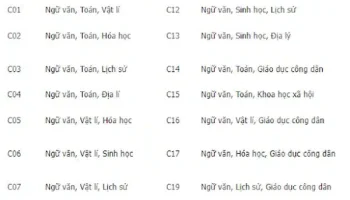

 Hgvt.edu.vn trang tổng hợp kiến thức giáo dục, công nghệ, đời sống. Bạn có thể tự đánh giá nội dung và trở thành cộng tác viên của chúng tôi
Hgvt.edu.vn trang tổng hợp kiến thức giáo dục, công nghệ, đời sống. Bạn có thể tự đánh giá nội dung và trở thành cộng tác viên của chúng tôi
Leave a Reply